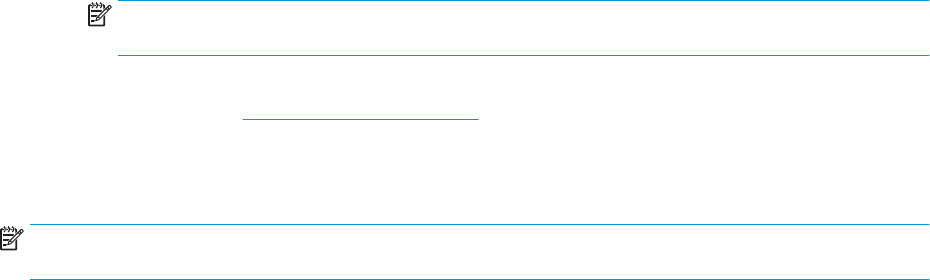-
Ich möchte einen Brief schreiben, Die zweite Seite soll an der Rückseite sein. Wie mach es? Eingereicht am 21-6-2022 20:28
Antworten Frage melden -
Blauer Griff im unteren, hinteren Teil des geöffneten Druckers. Welche Funktion (öffnen u schließen?) Eingereicht am 8-6-2022 12:09
Antworten Frage melden -
Druck immer inder linken viertel Ecke der Seite, wie auf ganze Seite vergrößern? Eingereicht am 9-4-2022 18:20
Antworten Frage melden -
Kann man den HP Office jetzt 8010e auch mit einem Druckerkabel verbinden? Eingereicht am 2-4-2022 17:00
Antworten Frage melden -
Kann man mit diesem Drucker auch mit Kabel drucken? Eingereicht am 23-1-2022 19:39
Antworten Frage melden -
Wie lege ich Papier ein und wie verstellen ich die Größe des Papiers Eingereicht am 19-12-2021 09:04
Antworten Frage melden -
Ich habe den Papiertyp geändert und gespeichert. Jetzt möchte ich einen anderen Papiertyp, aber die Option „Papiertyp ändern“ ist nicht zu finden. Was muss ich tun? Eingereicht am 18-8-2021 12:14
Antworten Frage melden -
wie vergrößere ich eine Kopie auf dem HP-OfficeJet-Drucker 8010 Serie
Antworten Frage melden
Eingereicht am 17-7-2021 18:09 -
Wie kann ich meinen Officejet 8010 über mein lokales Netzwerk mit meinem MiniMac verbinden Eingereicht am 15-5-2021 16:29
Antworten Frage melden -
wie kann ich mit dem office Jet 8012 beim kopieren vergrößern? Eingereicht am 7-4-2021 16:39
Antworten Frage melden -
Drucken von mehreren Bildern(Fotos) auf einem A4 Papier Eingereicht am 11-2-2021 17:59
Antworten Frage melden -
Wie muss ich den hp officejet 8010 einstellen um von dem Apple Tablet e-Mails auszudrucken ?
Antworten Frage melden
Kopiert habe ich schon. Eingereicht am 17-11-2020 18:12